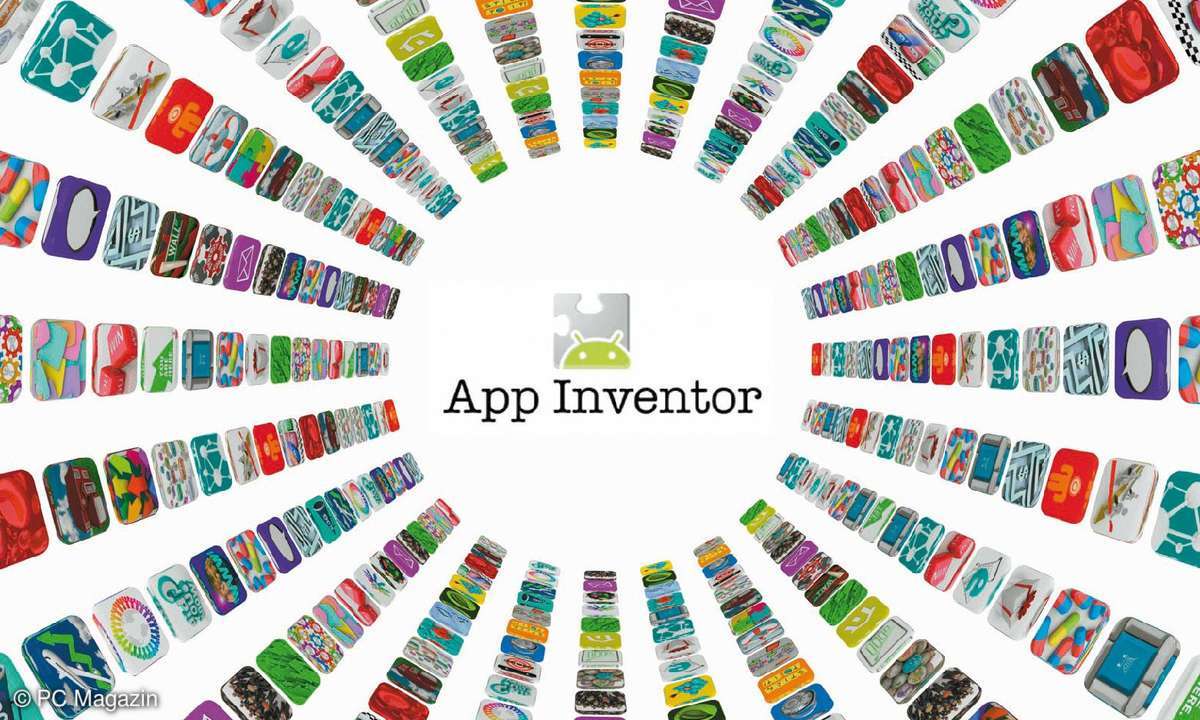Android: Fotos, Musik oder Videos auf Mac oder MacBook übertragen
- iOS, iCloud & Co. mit Android synchronisieren: Typische Probleme und Lösungen
- iCloud: Kontakte und Kalender auf Android synchronisieren oder übertragen
- iTunes: Musik vom Mac auf Android via Google-Cloud übertragen
- Android: Fotos, Musik oder Videos auf Mac oder MacBook übertragen
Ähnlich wie Kontakte, Kalender oder Musik-Dateien lassen sich auch alle möglichen anderen Daten via Google-Cloud auf einen Apple-Rechner übertragen. Das funktioniert auf Ihrem Android-Gerät zum Beispiel bei Bildern über den Befehl Teilen. Bei geöffneten PDF-Dateien wird das Symbol von Google D...
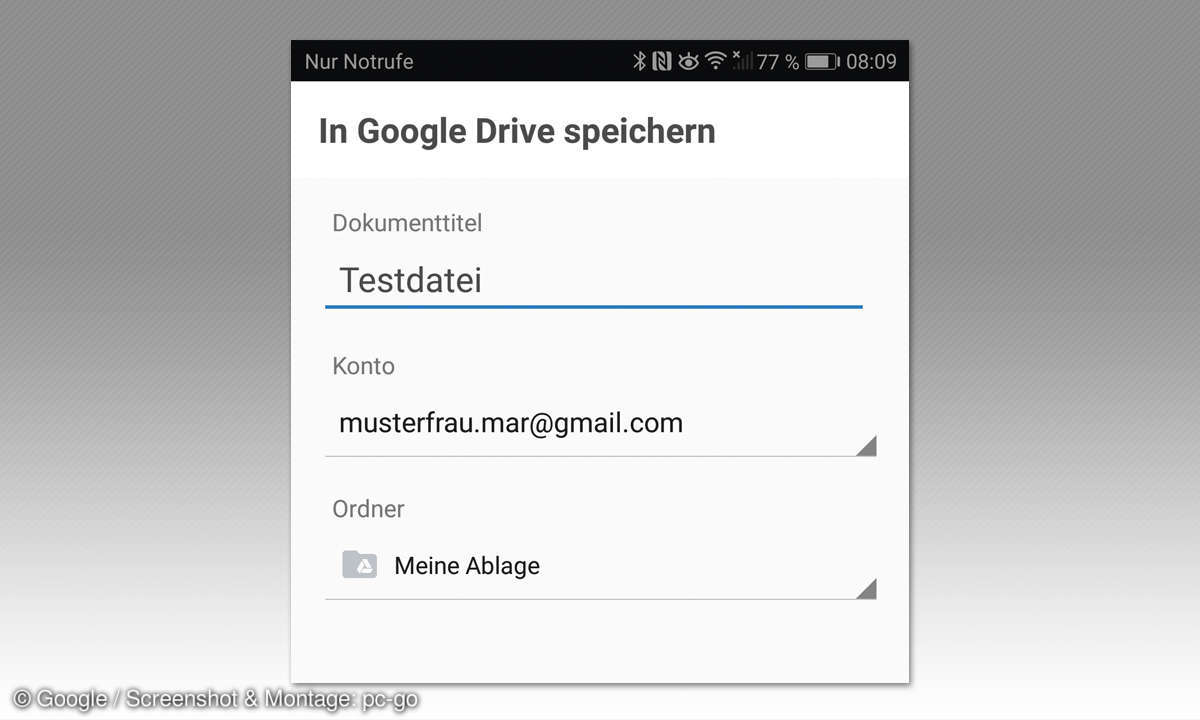
Ähnlich wie Kontakte, Kalender oder Musik-Dateien lassen sich auch alle möglichen anderen Daten via Google-Cloud auf einen Apple-Rechner übertragen. Das funktioniert auf Ihrem Android-Gerät zum Beispiel bei Bildern über den Befehl Teilen. Bei geöffneten PDF-Dateien wird das Symbol von Google Drive in der Befehlszeile oben eingeblendet. Wählen Sie also im Be- fehl Teilen den Eintrag Google Drive aus, und sichern Sie die gewünschte Datei in einem Ordner in Ihrer Google-Cloud. Um auf Ihrem Apple-Rechner auf die Datei zuzugreifen, können Sie entweder den Browser starten und sich dort mit Ihrem Google-Account bei Google anmelden; Sie können aber auch das Tool Google Back-up & Sync herunterladen. Die Daten werden danach automatisch synchronisiert, und Sie können über den Finder Ihres Apple-Computers jederzeit auf die Daten in der Google-Cloud zugreifen.